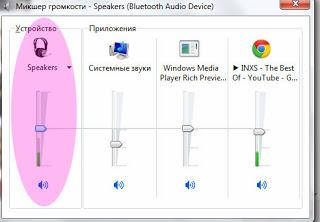Как подключить клавиатуру к компьютеру
Содержание:
Что делать, если клавиатура не подключается к компьютеру
Есть ли подключение?
- Убедитесь, что порт и кабель надежно закреплены;
- Посмотрите, соответствуют ли разъемы.
Чтобы у вас всё работало, не нужно использовать репликаторы, концентраторы, коммутаторы или похожие устройства. Клавиатура должна быть подключена к системнику непосредственно без буферных устройств.
Ищем виновного
По возможности проверьте работоспособность клавиатуры на другом компьютере. Так вы сможете быстрее понять, в чем именно проблема — в компьютере, операционке или в самой клавиатуре.
Если клавиатура прекрасно работает на другом компьютерном устройстве, то проблемы, скорее всего, с портом. Его нужно переустанавливать или ремонтировать.
В случаях, когда клавиатура не работает и на другом компьютере, а при этом остальные устройства исправно подключаются, то проблема в самой клавиатуре. Проверьте её гарантийный срок, возможно, её еще можно обменять или заменить в ней отдельные компоненты.
Если и с компьютером, и с клавиатурой всё хорошо, то дело наверняка в драйверах. Вы можете установить драйвера вручную, загрузив их с официального сайта.
Попробуйте подключение через BIOS
Начните с того, что выключите компьютер и переподключите его снова.
До того момента, как операционная система начнет загружаться, вам нужно успеть включить загрузку BIOS. Это можно осуществить клавишей Del
Внизу экрана вы увидите подсказки и им стоит следовать.
Теперь обратите внимание на вкладки BIOS. Вам нужно найти ту, где есть информация об устройствах с вводом и выводом.
Найдите пункт «USB Controller», где нужно поменять настройки и поставить «Enabled».
Следующий шаг — переход в «USB Keyboard Setup»
Этот пункт тоже нужно переключить в «Enabled»-состояние, то есть, сделать его включенным.
После проделанных шагов выйдите из BIOS и сохраните все внесенные изменения.
Включите компьютер и посмотрите, работает ли клавиатура.
Если же вы хотите подключить именно USB-клавиатуру и в ближайшее время смены компьютера у вас не предвидится, то нужно будет переустанавливать BIOS, но это уже работа для специалиста.
Как подключить клавиатуру способы

Современные внешние клавиатуры подключаются чаще всего через интерфейс USB, однако до сих пор довольно широко распространены и модели с круглым сиреневым коннектором PS/2. Это следует учитывать при выборе клавиатуры для портативного компьютера: в ноутбуках портов PS/2 не бывает.
Впрочем, ко многим моделям прилагаются переходники с PS/2 на USB, так что подключение подобной клавиатуры не должно стать проблемой. Однако стоит иметь в виду, что старые клавиатуры, изначально рассчитанные только на интерфейс PS/2, могут работать с переходниками некорректно, поэтому для ноутбука все-таки лучше использовать современную USB-клавиатуру.
Как подключить клавиатуру к ноутбуку или компьютеру? Очень просто: достаточно воткнуть ее коннектор в свободный USB-порт. Современные операционные системы распознают периферийные USB-устройства автоматически, так что вам даже не придется устанавливать драйверы или совершать какие-то дополнительные операции, чтобы включить клавиатуру на ноутбуке.
Подключение беспроводной клавиатуры
Отдельно стоит рассказать о том, как подключить беспроводную клавиатуру. Как правило, подобные устройства работают через миниатюрный USB-ресивер. Для подключения нужно воткнуть ресивер в свободный USB-порт компьютера или ноутбука. На беспроводных клавиатурах, в отличие от мышей, выключателей питания обычно нет, поэтому чтобы включить клавиатуру, достаточно установить в нее батарейки.
Беспроводные клавиатуры тоже чаще всего распознаются современными операционными системами автоматически. Тем не менее, в некоторых случаях может потребоваться установка драйверов. Для этого вставьте в оптический привод компьютера или ноутбука диск из комплекта поставки клавиатуры и следуйте указаниям мастера установки.
Некоторые ноутбуки оснащаются модулем Bluetooth, поэтому к ним можно подключать беспроводные Bluetooth-клавиатуры. Для этого необходимо включить на ноутбуке Bluetooth, следуя инструкциям для вашей конкретной модели, а затем включить Bluetooth и на самой клавиатуре. После этого в приложении Bluetooth на ноутбуке нажмите кнопку добавления нового устройства и выберите вашу Bluetooth-клавиатуру, а затем следуйте инструкции мастера.
Экранная клавиатура
В некоторых ситуациях бывает удобнее пользоваться не реальной клавиатурой, а виртуальной, которая отображается на экране. К тому же, использование экранной клавиатуры помогает защититься от вредоносных программ, перехватывающих ввод данных. Поэтому пароли, например, лучше всего вводить с помощью виртуальной клавиатуры.
Как включить экранную клавиатуру? Очень просто. В операционные системы семейства Windows она встроена по умолчанию. Чтобы включить её, например, в Windows 8 или Windows 8.1, достаточно на начальном экране ввести ключевое слово «экранная» и выбрать в появившихся результатах поиска пункт «Экранная клавиатура». В Windows XP и Windows 7 включить виртуальную клавиатуру можно через меню «Пуск > Все программы > Стандартные > Специальные возможности > Экранная клавиатура».
Ещё больше интересного